Die nützlichsten Windows-Ausführungsbefehle, die Sie kennen sollten
Veröffentlicht: 2019-05-22Unabhängig von der Windows-Version, die Sie verwenden, sei es Windows 10 oder eine frühere Version, werden Ausführungsbefehle verwendet, um auf verschiedene Aspekte Ihres Computers zuzugreifen, ohne durch die Systemsteuerung oder die Menüoptionen zu navigieren. Wenn Sie Ihr System optimieren möchten, um es reaktionsschneller und so gut wie neu zu machen, finden Sie diese Befehle möglicherweise nützlich.
Wenn Sie den entsprechenden Ausführungsbefehl eines Werkzeugs oder einer Aufgabe kennen, wird es ausnahmslos einfach und schnell, auf jedes Werkzeug oder jede Aufgabe zuzugreifen. Benutzer von Run Command für Windows können fast alle Anwendungen/Programme oder Aufgaben im Windows-System schnell öffnen. Um die Schwierigkeit beim Navigieren durch Hunderttausende von Optionen zu verringern, die in Windows 10 verfügbar sind, bietet Microsoft eine schnelle Option mit dem Befehlsfeld Ausführen an, um Windows-Programme zu öffnen und Dinge zu erledigen.
Lesen Sie auch: So beheben Sie den Fehler „Print Spooler Service Not Running“ in Windows 10
So verwenden Sie Ausführungsbefehle
Drücken Sie die Tasten (Win + R) zusammen, um das Dialogfeld Ausführen aufzurufen. Sie können auch (Win + X) und dann „R“ drücken, um das Dialogfeld „Ausführen“ zu öffnen. Hier müssen Sie einen Befehl eingeben und die Eingabetaste drücken ODER auf „OK“ klicken, um die Anwendung schnell zu öffnen.
Nützliche Ausführungsbefehle zum Optimieren von Windows
| vorab abrufen | Öffnet den Windows Prefetch-Ordner |
| Temp | Öffnet den temporären Windows-Ordner |
| %temp% | Öffnet den temporären Ordner des Benutzers |
| Befehl | Öffnet die Eingabeaufforderung |
| Compmgmt.msc | Öffnet die Computerverwaltungskonsole |
| Devmgmt.msc | Öffnet den Gerätemanager |
| Dfrg.msc | Öffnet den Festplatten-Defragmentierer von Windows |
| Diskmgmt.msc | Öffnet das Datenträgerverwaltungstool |
| Eventvwr.msc | Öffnet die Ereignisanzeige |
| Fsmgmt.msc | Öffnet freigegebene Ordner |
| Gpedit.msc | Öffnet den Gruppenrichtlinien-Editor |
| Lusrmgr.msc | Öffnet die lokalen Benutzer und Gruppen |
| Mailto: | Öffnet den Standard-E-Mail-Client |
| Msconfig | Öffnet das Systemkonfigurationsprogramm |
| Msinfo32 | Öffnet das Systeminformationsprogramm |
| Perfmon.msc | Öffnet den Leistungsmonitor |
| Regedit | Öffnet den Registrierungseditor |
| Rsop.msc | Öffnet den resultierenden Richtliniensatz |
| Sekpol.msc | Öffnet lokale Sicherheitseinstellungen |
| Dienste.msc | Öffnet das Dienstprogramm für Dienste |
| Sysedit | Öffnet den Systemkonfigurationseditor |
| System.ini | Informationen zum Laden von Windows |
| Win.ini | Informationen zum Laden von Windows |
| Winver | Zeigt die aktuelle Windows-Version an |
Zugriff auf die Systemsteuerung Ausführen von Befehlen
Wir können die folgenden Ausführungsbefehle verwenden, um direkt auf verschiedene Teile der Systemsteuerung zuzugreifen.
| Appwiz.cpl | Hinzufügen entfernen Programme |
| Zeitdatum.kpl | Datum/Uhrzeit-Eigenschaften |
| Schreibtisch.kpl | Anzeigeeigenschaften |
| Schriftarten | Schriftartenordner |
| Inetcpl.cpl | Internet-Eigenschaften |
| Main.cpl-Tastatur | Tastatureigenschaften |
| Main.kpl | Mauseigenschaften |
| Mmsys.cpl | Multimedia-Eigenschaften |
| Netcpl.kpl | Netzwerkeigenschaften |
| Passwort.cpl | Kennworteigenschaften |
| Drucker | Druckerordner |
| Mmsys.cpl klingt | Klangeigenschaften |
| Sysdm.kpl | Systemeigenschaften |
Die nützlichsten Ausführungsbefehle für den Zugriff auf mehrere Anwendungen, Optionen und Eigenschaften des Windows-Systems.
Sie können auch die „Suchleiste“ als Alternative zum Dialogfeld „Ausführen“ verwenden.
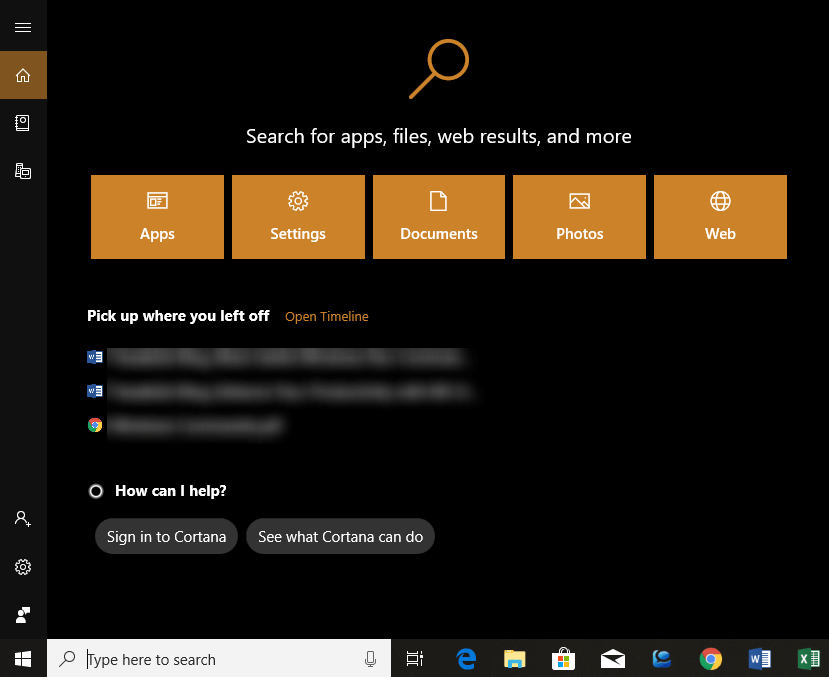
| Befehl | Öffnet |
| Winver | Über Windows |
| Gerätepaarungsassistent | Gerät hinzufügen |
| hdwiz | Hardware-Assistent hinzufügen |
| Verwaltungstools steuern | Verwaltungswerkzeuge |
| Systemeigenschaften erweitert | Erweiterte Systemeinstellungen |
| Netplwiz | Systemsteuerung für erweiterte Benutzerkonten |
| Benutzerpasswörter kontrollieren2 | Erweiterte Benutzersteuerung |
| Kontrolle | Alle Elemente der Systemsteuerung |
| %Anwendungsdaten% | Anwendungsdaten |
| azman.msc | Autorisierungsmanager |
| Farbe steuern | Personalisierungseinstellungen |
| Desktop steuern | Personalisierungseinstellungen |
| fspritzen | Bluetooth-Dateiübertragung |
| bootim | Boot Optionen |
| C: | C-Laufwerk |
| kalk | Taschenrechner |
| certmgr.msc | Zertifikatsmanager |
| sysdm.cpl | Computereinstellungen ändern |
| SystemeigenschaftenComputername | Computereinstellungen ändern |
| Systemeigenschaften Datenausführungsverhinderung | Ändern Sie die Einstellungen für die Datenausführungsverhinderung |
| printui | Druckeinstellungen ändern |
| charmap | Zeichentabelle |
| chkdsk | Festplatte prüfen |
| cttune | ClearType Text-Tuner |
| cliconfg | Client-Konfigurationsprogramm |
| farbig | Farbmanagement |
| cmd | Eingabeaufforderung |
| %CommonProgramFiles% | Gemeinsame Dateien |
| Komp | Befehl „Dateien vergleichen“. |
| comexp.msc | Komponentendienste |
| compmgmt.msc | Computermanagement |
| CompMgmtLauncher | Computermanagement |
| mmc | Konsolenstamm |
| wab | Kontakte |
| timedate.cpl | Datum (und Uhrzeit |
| debuggen | Debug-Ordner |
| Computervoreinstellungen | Standard-Apps |
| defrag | Defrag-Befehl |
| devmgmt.msc | Gerätemanager |
| hdwwiz.cpl | Gerätemanager |
| Drucker steuern | Geräte und Drucker |
| msdt | Diagnose-Fehlerbehebungsassistent |
| Tabcal | Digitales Kalibrierungstool |
| dxdiag | DirectX-Diagnosetool |
| cleanmgr | Datenträgerbereinigung |
| diskmgmt.msc | Datenträgerverwaltung |
| Festplattenteil | Diskpart-Befehl |
| dccw | Display-Farbkalibrierung |
| schreibtisch.kpl | Bildschirmeinstellungen |
| Pixelskalierung | Bildschirmeinstellungen |
| drwatson | Dr Watson |
| Prüfer | Treiberüberprüfungs-Manager |
| Zugriffskontrolle.cpl | Zentrum für erleichterten Zugriff |
| bearbeiten | Befehl bearbeiten |
| eventvwr | Ereignisanzeige |
| übertreffen | Excel |
| Excel / sicher | Excel im abgesicherten Modus |
| nslookup | Führen Sie den NSLOOKUP-Befehl aus |
| fxcover | Fax-Deckblatt-Editor |
| rekeywiz | Dateiverschlüsselung |
| Forscher | Dateimanager |
| Ordner steuern | Datei-Explorer-Optionen |
| Dokumentenhistorie | Dokumentenhistorie |
| sigverif | Überprüfung der Dateisignatur |
| Feuerfuchs | Feuerfuchs |
| flashplayerapp | Flash Player-Einstellungsmanager |
| Schriftarten steuern | Schriftarten |
| Schriftarten | Schriftartenordner |
| ftp | FTP-Befehl |
| Freude.kpl | Gamecontroller |
| Steuerung appwiz.cpl,,1 | Programme erhalten |
| Systemeigenschaftenhardware | Hardwareeinstellungen |
| %HomeDrive% | Home-Laufwerk |
| %HomePath% | Home-Pfad |
| ie ausdrücken | Iexpress Wizard |
| wabmig | In Windows-Kontakte importieren |
| irprops.cpl | Infrarot |
| ich erforsche | Internet Explorer |
| inetcpl.cpl | Internet-Eigenschaften |
| javaws | Java-Webstart |
| Tastatur steuern | Tastatureigenschaften |
| main.cpl-Tastatur | Tastatureigenschaften |
| lpksetup | Sprachpaket-Installer |
| gpedit.msc | Editor für lokale Gruppenrichtlinien |
| secpol.msc | Editor für lokale Sicherheitsrichtlinien |
| lusrmgr.msc | Lokale Benutzer und Gruppen |
| Telefon.kpl | Standortinformationen |
| abmelden | Melden Sie sich vom Computer ab |
| vergrößern | Lupe |
| TpmInit | TPM-Sicherheitshardware verwalten |
| mip | Math-Eingabebereich |
| msaccess | Microsoft Access |
| iscsicpl | Microsoft iSCSC-Initiator-Konfigurator-Tool |
| Ausblick | Microsoft Outlook |
| Outlook /sicher | Abgesicherter Modus von Microsoft Outlook |
| mspaint | Microsoft Paint |
| powerpnt | Microsoft Powerpoint |
| Powerpoint / sicher | Abgesicherter Modus von Microsoft PowerPoint |
| regsvr32 | Microsoft-Registrierungsserver |
| neu auflegen | Microsoft Windows-Reparatur-CD |
| Maus steuern | Mauseigenschaften |
| main.kpl | Mauseigenschaften |
| Erzähler | Narrator-Einstellungen |
| utilman | Narrator-Einstellungen |
| Netzverbindungen steuern | Netzwerkverbindungen |
| ncpa.cpl | Netzwerkverbindungen |
| %LogonServer% | Pfad des Netzwerkservers |
| Notizblock | Notizblock |
| odbcconf | ODBC-Konfiguration |
| odbcad32 | ODBC-Datenquellenadministrator |
| gut | Bildschirmtastatur |
| mailto: | Öffnen Sie die Standard-E-Mail-Anwendung |
| Webseitenadressse | Eingegebene URL im Standardbrowser öffnen |
| shell:recyclebinfolder | Papierkorb öffnen |
| dfrgui | Laufwerke optimieren |
| pbürste | Farbe |
| tabletpc.kpl | Stift- und Berührungseinstellungen |
| Leistung | Leistungsmonitor |
| systemeigenschaftenleistung | Performance-Optionen |
| Dialer | Telefonwähler |
| DVD abspielen | DVD abspielen |
| powercfg.cpl | Energieoptionen |
| Präsentationseinstellungen | Präsentationseinstellungen |
| printmanagement.msc | Druckverwaltung |
| printbrmui | Druckermigration |
| eudcedit | Privater Charakter-Editor |
| %AllUsersProfile% | Programmdaten |
| %Programmdateien% | Programmdateien |
| appwiz.cpl | Programme und Funktionen |
| Anzeigeschalter | Projektmenü |
| dpapimig | Geschützte Inhaltsmigration |
| Wiederherstellungslaufwerk | Ersteller von Wiederherstellungsmedien |
| Intl.Kpl | Regionseinstellungen |
| regedit | Registierungseditor |
| mstsc | Remotedesktopverbindung |
| perfmon /res | Ressourcen- und Leistungsmonitor |
| rsop.msc | Resultierende Gruppe von Richtlinien |
| wiaacmgr | Scanner |
| wscui.cpl | Sicherheit und Wartung |
| services.msc | Dienstleistungen |
| Steuerung appwiz.cpl,,3 | Legen Sie den Programmzugriff und die Computerstandards fest |
| schrpubw | Assistent zum Erstellen von Freigaben |
| fsmgmt.msc | Geteilte Ordner |
| stilllegen | Den Computer herunterfahren |
| Schnipseltool | Snipping-Tool |
| Tabulator | Weiche Tastatur |
| mmsys.cpl | Klang |
| Psr | Schrittzähler |
| credwiz | Assistent für gespeicherte Benutzernamen und Kennwörter |
| mobsync | Synchronisierungszentrum |
| msconfig | Systemkonfigurationswerkzeug |
| %SystemDrive% | Systemlaufwerk |
| msinfo32 | System Information |
| Systemeigenschaftenschutz | Systemschutzeinstellungen |
| systempropertiesremote | System-Remote-Einstellungen |
| Systemzurücksetzung | System-Reset für Windows |
| %System Root% | System Root |
| launchtm | Taskmanager |
| Taskmgr | Taskmanager |
| Zeitplanaufgaben steuern | Taskplaner |
| taskschd.msc | Taskplaner |
| control.exe /name Microsoft.TaskbarandStartMenu | Taskleisteneinstellungen |
| %Temp% | Temporärer Ordner |
| control.exe /name Microsoft.Fehlerbehebung | Einstellungen beheben |
| tpm.msc | Verwaltung von Modulen für vertrauenswürdige Plattformen |
| Benutzerkontensteuerungseinstellungen | Benutzerkontensteuerung |
| control.exe /name Microsoft.UserAccounts | Benutzerkonten |
| %Benutzerprofil% | Benutzerprofil |
| Nettostat | Zeigen Sie aktive Verbindungen in der Eingabeaufforderung an |
| sndvol | Lautstärke-Mixer |
| schlu | Windows-Aktivierung |
| sdclt | Windows-Sicherung |
| firewall.cpl | Windows Defender-Firewall |
| wf.msc | Windows Defender-Firewall mit erweiterter Sicherheit |
| %WinDir% | Windows-Verzeichnis |
| Isobrand | Windows Disk Image Burner-Nutzung |
| migwiz | Windows-EasyTransfer |
| wfs | Windows-Fax und -Scan |
| Steuerung appwiz.cpl,,2 | Windows-Funktionen |
| optionale Funktionen | Windows-Funktionen |
| Schriftansicht | Windows-Schriftbetrachter |
| winhlp32 | Windows-Hilfe (nicht unterstützt in Windows 10) |
| wmimgmt.msc | Windows-Verwaltungsinstrumentation |
| wbemtest | Tester für die Windows-Verwaltungsinstrumentation |
| wmplayer | Windows Media Player |
| mdsch | Windows-Speicherdiagnosetool |
| mblctr | Windows-Mobilitätscenter |
| Power Shell | Windows PowerShell |
| powershell_ise | Windows PowerShell-ISE |
| msra | Windows-Remoteunterstützung |
| wsreset | Windows-Reset |
| wscript | Windows Script Host-Einstellungen |
| rstrui | Windows-Systemwiederherstellung |
| Wusa | Eigenständiges Windows Update-Installationsprogramm |
| Gewinnwort | Wort |
| Wort / sicher | Word-abgesicherter Modus |
| Wortblock | WordPad |
| schreiben | WordPad |
| xpsrchvw | XPS-Viewer |
| \ | Öffnen Sie Laufwerk C |
| Dfrg.msc | Öffnet die Windows-Festplattendefragmentierung |
Wenn wir einen nützlichen Befehl verpasst haben oder Sie bei der Verwendung eines dieser Ausführungsbefehle vor Herausforderungen stehen, lassen Sie es uns wissen! Wir würden sicherlich eine Lösung oder Alternative finden, um die spezifische Aufgabe zu erfüllen.

Für weitere solche Tipps, Tricks und technikbezogenen Updates abonnieren Sie die Tweak Library und wenn Sie sich mehr für technikbezogene Videos interessieren, sehen Sie sich unseren YouTube-Kanal an und abonnieren Sie ihn. Sie können uns auch auf Facebook und Pinterest erreichen.

